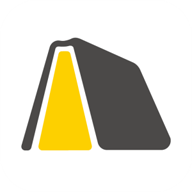苹果手机怎么设置小圆点截图
更新时间:2024-08-01 10:26:04来源:鼎乐游戏浏览量:
苹果手机的小圆点截图功能是一项非常实用的功能,可以帮助我们快速截取屏幕上的内容,设置小圆点截图功能非常简单,只需要在设置中找到通用选项,然后点击辅助功能,再进入触控选项,找到小圆点截图开关即可开启。通过设置小圆点截图功能,我们可以更加便捷地进行截屏操作,轻松分享有趣的内容或保存重要信息。iPhone的这一功能设计考虑到了用户的实际需求,为我们的手机使用带来了更多的便利和效率。
iPhone怎么设置截屏小圆点
步骤如下:
1.进入iPhone11系统后,点击手机的设置进入。
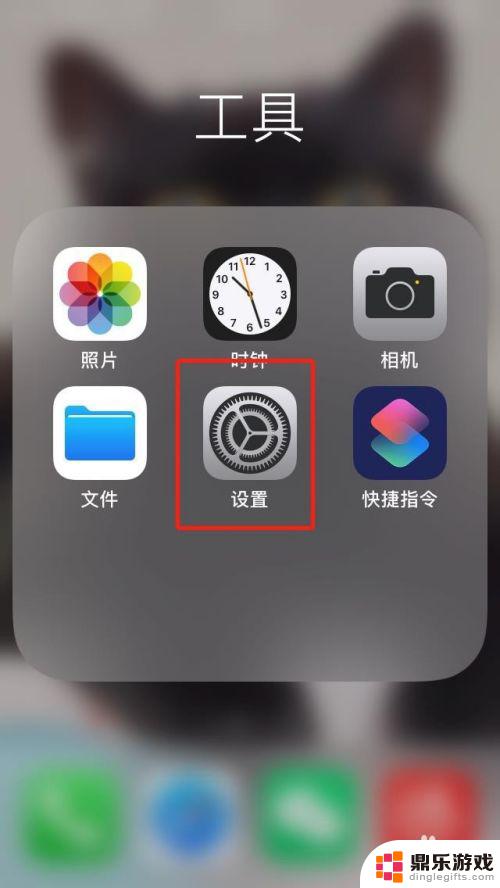
2.点击辅助功能的选项。
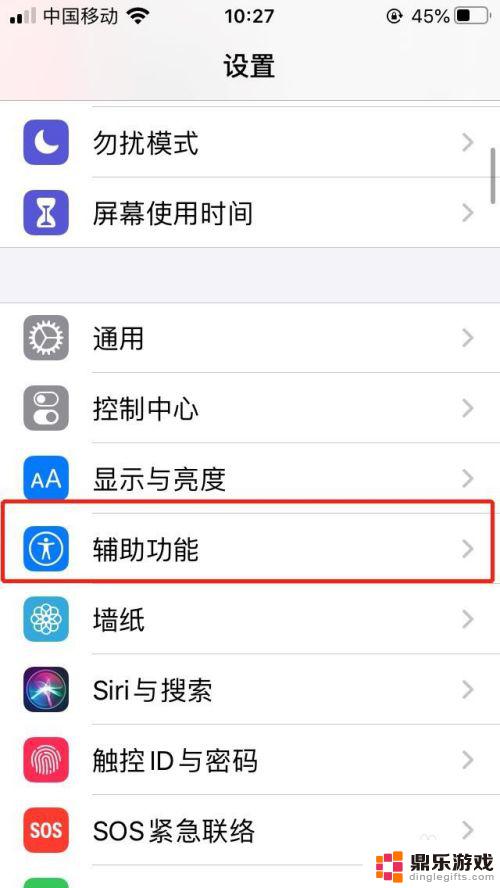
3.点击触控的选项。
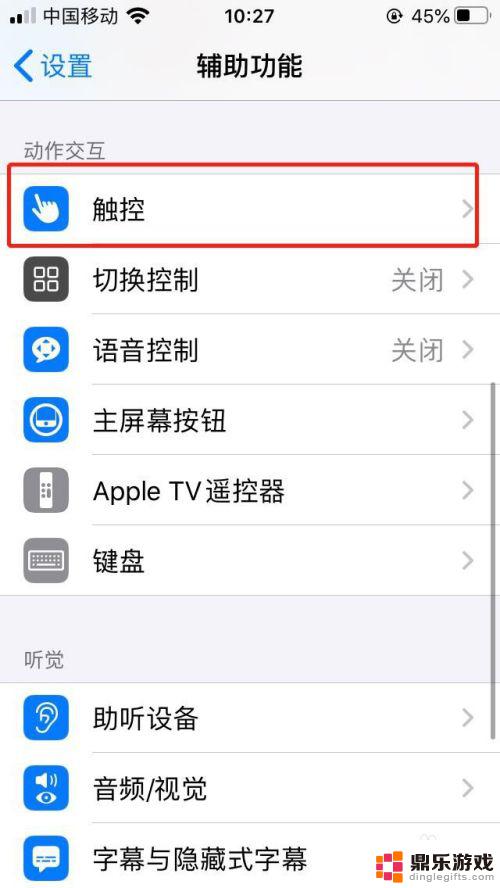
4.选择辅助触控的选项。
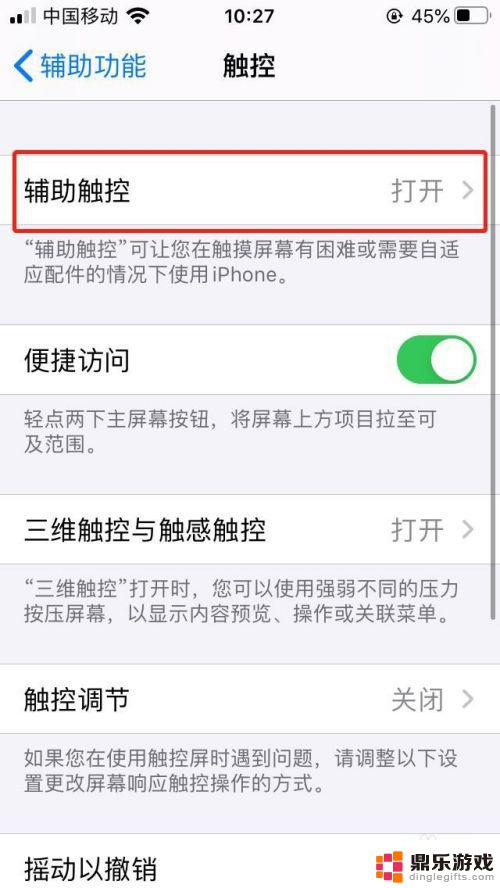
5.选择轻点两下的选项。
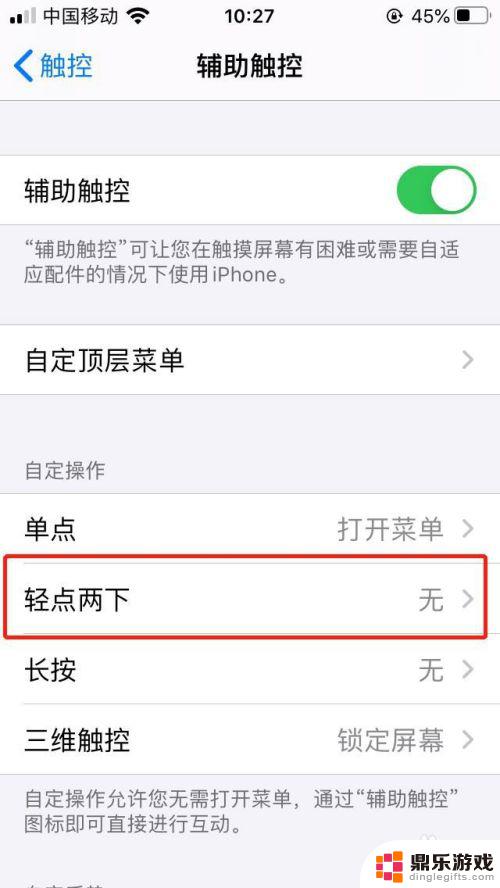
6.勾选截屏的选项,这样轻点两下小圆点。就可以执行截屏的操作。
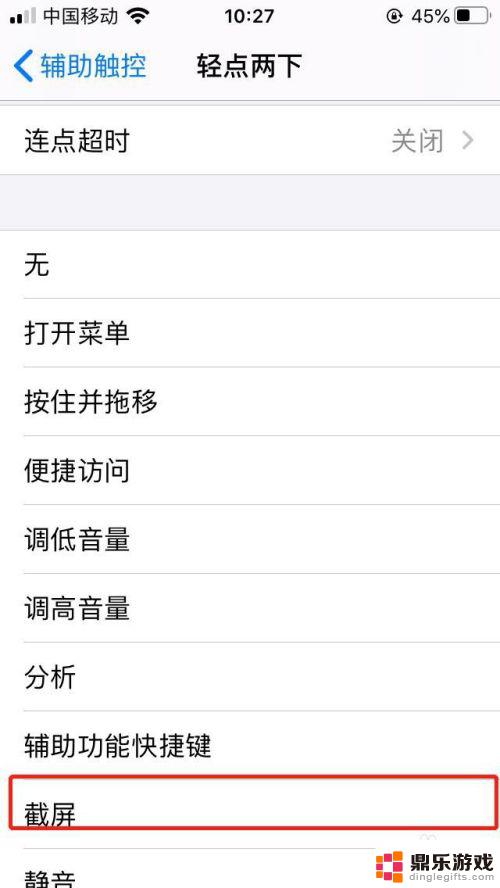
以上是关于如何设置小圆点截图的全部内容,如果你遇到类似情况,可以按照这些方法来解决。